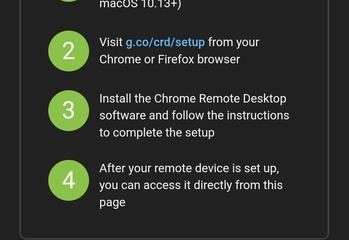Si necesita una integración perfecta para conectar sus auriculares Jabra a una computadora, esta guía le brinda los pasos más rápidos y confiables. Cubrimos el emparejamiento de Bluetooth, el dongle USB Jabra Link y Jabra Direct para que su audio funcione solo en Windows 10 y Windows 11.
Antes de comenzar: lo que necesitará
Cargue los auriculares, anote su modelo y tenga cerca un cable USB o el dongle Jabra Link. Al momento de escribir este artículo, Jabra recomienda usar su aplicación de escritorio, Jabra Direct, para actualizaciones y controles de botones.
Paso 1: instale Jabra Direct
Jabra Direct ayuda a Windows a reconocer su dispositivo, habilita actualizaciones de firmware y le permite personalizar botones, tono local y luz de ocupado.
 Descargue e instale Jabra Direct en su PC. Ábralo y manténgalo funcionando durante la instalación. Si se le solicita, actualice el firmware de sus auriculares antes de realizar el emparejamiento.
Descargue e instale Jabra Direct en su PC. Ábralo y manténgalo funcionando durante la instalación. Si se le solicita, actualice el firmware de sus auriculares antes de realizar el emparejamiento.
Instalar primero la aplicación evita muchos errores de emparejamiento y garantiza que los perfiles de micrófono y altavoz se registren correctamente.
Paso 2: conéctese con el dongle USB Jabra Link (el más confiable)
Usar el dongle Jabra Link es la forma más estable de conectar un auricular Jabra a una PC, especialmente para softphones y Microsoft Teams.
Conecte el dongle Jabra Link a un USB-A o Puerto USB-C.  Encienda los auriculares. La mayoría de los modelos se emparejan automáticamente con el dongle.
Encienda los auriculares. La mayoría de los modelos se emparejan automáticamente con el dongle. 
 Abra Jabra Direct > Dispositivos para confirmar que los auriculares y el dongle estén conectados. En Windows, vaya a Configuración > Sistema > Sonido y configure “Jabra Link”(o su modelo) como Salida y Entrada.
Abra Jabra Direct > Dispositivos para confirmar que los auriculares y el dongle estén conectados. En Windows, vaya a Configuración > Sistema > Sonido y configure “Jabra Link”(o su modelo) como Salida y Entrada.
Si usa Teams o Zoom, seleccione también el dispositivo Jabra dentro de la configuración de audio de la aplicación.
Paso 3: Conéctese a través de Bluetooth (alternativa)
Bluetooth es rápido y funciona bien cuando no tiene el dongle. Es perfecto para portátiles con Bluetooth integrado.
Pon los auriculares en modo de emparejamiento. La mayoría de los modelos utilizan un Bluetooth dedicado o un control deslizante de encendido/apagado que se mantiene presionado durante unos segundos hasta que el LED parpadea. 
 En Windows: Configuración > Bluetooth y dispositivos > Agregar dispositivo > Bluetooth, luego elija su modelo de Jabra.
En Windows: Configuración > Bluetooth y dispositivos > Agregar dispositivo > Bluetooth, luego elija su modelo de Jabra. 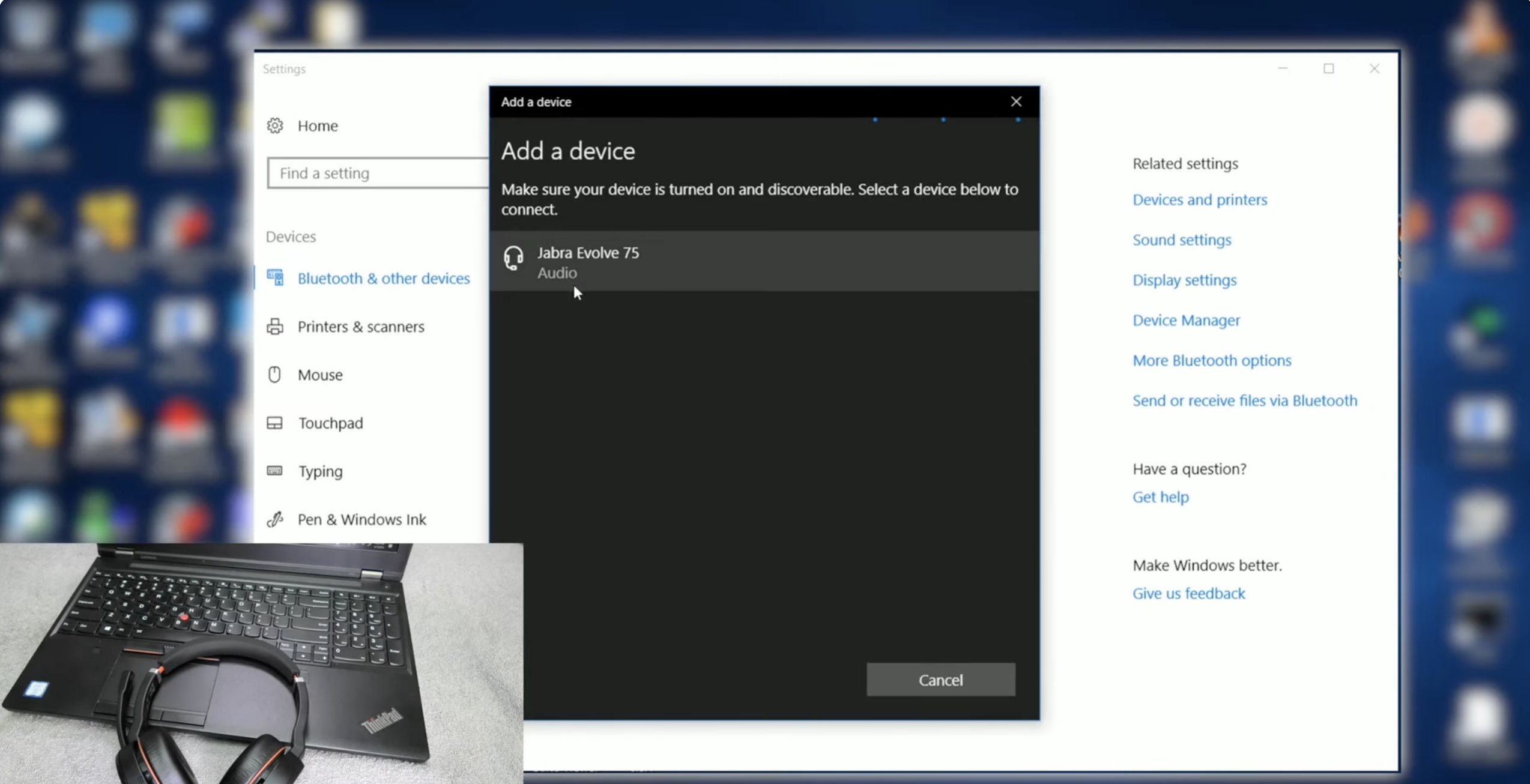
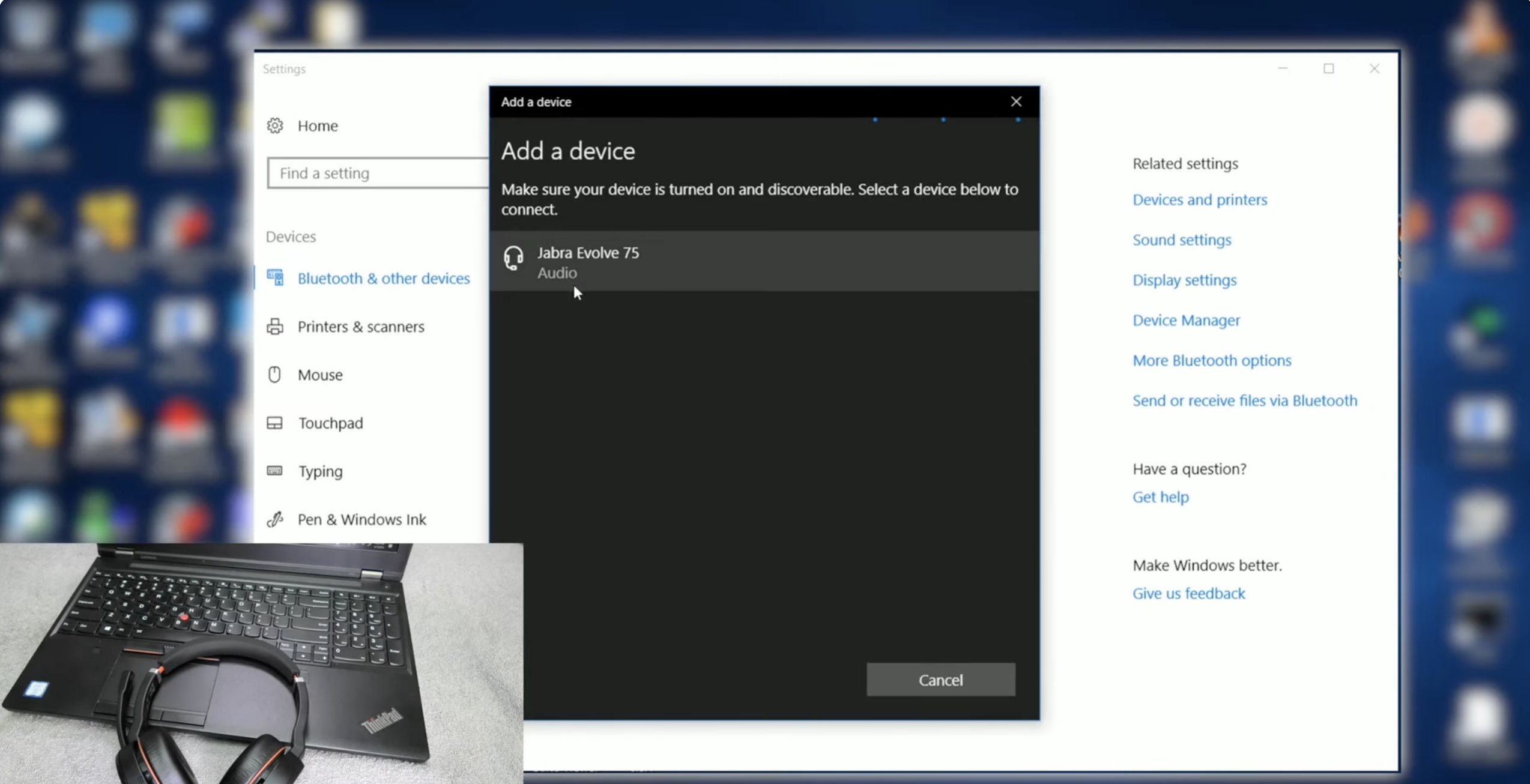 Espere”Voz, música conectada”o similar. Si se le solicita un PIN, intente con 0000. En Configuración de sonido, seleccione su Jabra como altavoz y micrófono predeterminados.
Espere”Voz, música conectada”o similar. Si se le solicita un PIN, intente con 0000. En Configuración de sonido, seleccione su Jabra como altavoz y micrófono predeterminados.
Para las llamadas más confiables y menos interrupciones, el dongle aún gana, pero Bluetooth está bien para el uso diario.
Paso 4: Optimice el audio en Jabra Direct
Abra Jabra Direct y personalice la experiencia.
Ecualizador y tono local: Ajústelo para un monitoreo de voz más claro. Controles de botones: Silenciar mapa, responder/finalizar y asistente de voz. Luz de ocupado: habilítela para indicar que está en una llamada. Actualizaciones de firmware: mantenga actualizados el rendimiento y la compatibilidad.
Paso 5: Configure correctamente el audio de Windows y la aplicación
Alinee la configuración de Windows y la aplicación para que los auriculares siempre tengan prioridad.
Sonido de Windows: Elija el dispositivo Jabra para Salida y Entrada. Haga clic en Propiedades del dispositivo para cambiar el nombre si es útil. Aplicaciones de comunicación: en Teams, Zoom o Google Meet, elija el dispositivo Jabra como altavoz y micrófono. Modo exclusivo: en Sonido de Windows > Más configuraciones de sonido, deshabilite el modo exclusivo si otra aplicación roba el micrófono.
Solución de problemas: Jabra no se conecta en la PC
Si su PC no detecta los auriculares o el audio se corta, pruebe estas soluciones rápidas.
Reiniciar y volver a conectar: Desenchufe el dongle, reinicie Windows, vuelva a enchufarlo. Restablecer el emparejamiento: Retire el dispositivo Jabra de los dispositivos Bluetooth y vuelva a vincularlo. Actualizar controladores: utilice Windows Update o la herramienta del fabricante de su PC para actualizar los controladores Bluetooth y USB. Desactivar otros emparejamientos: desconecta teléfonos o tablets para evitar el cambio automático. Utilice el dongle: si el Bluetooth se interrumpe, cambie a Jabra Link para obtener una conexión más fuerte. Permisos de micrófono: en Privacidad y seguridad > Micrófono, permita que las aplicaciones de escritorio accedan al micrófono. Restablecimiento de fábrica (específico del modelo): Muchos auriculares Jabra admiten una combinación de restablecimiento; consulte el manual.
Consejos para obtener la mejor calidad de llamadas
Mantenga el dongle dentro del campo visual para reducir las interrupciones. Cierra aplicaciones y navegadores pesados cuando estés en llamadas importantes. Utilice el perfil Jabra Link en softphones para los botones de control de llamadas. Habilite la luz de ocupado para reducir las interrupciones mientras trabaja. Guarde los auriculares en su estuche para proteger el micrófono boom y las almohadillas para los oídos.
Preguntas frecuentes
¿Se requiere Jabra Direct? No, pero mejora la compatibilidad, agrega controles de llamadas y mantiene el firmware actualizado, lo que evita muchos problemas.
¿Puedo conectarme al teléfono y a la computadora al mismo tiempo? Algunos modelos permiten dos conexiones Bluetooth activas. Para realizar llamadas de PC más confiables, use el dongle y desconecte los dispositivos que no utilice.
¿Por qué mi PC no puede encontrar los auriculares? Apague y encienda Bluetooth, elimine los emparejamientos antiguos y vuelva a poner los auriculares en modo de emparejamiento. Actualice los controladores Bluetooth y pruebe el dongle Jabra Link si los problemas persisten.
Resumen
Instale Jabra Direct y actualice el firmware. Conéctese con el dongle USB Jabra Link para obtener el audio más estable. O emparejar a través de Bluetooth en la configuración de Windows. Configure Jabra como altavoz y micrófono predeterminados en Windows y sus aplicaciones de llamadas. Utilice los consejos para la solución de problemas si falla la detección o la calidad del audio.
Conclusión
Ahora dispone de un proceso fiable para una integración perfecta al conectar sus auriculares Jabra a un ordenador. Utilice el dongle Jabra Link para mayor estabilidad, Bluetooth para mayor flexibilidad y Jabra Direct para control. Al momento de escribir este artículo, estos pasos brindan llamadas claras y un rendimiento confiable en Windows 10 y 11.